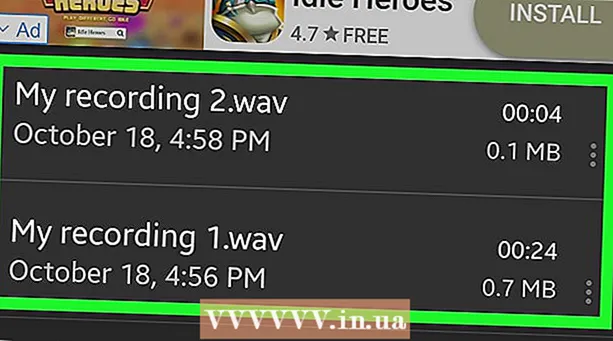Forfatter:
Janice Evans
Opprettelsesdato:
1 Juli 2021
Oppdater Dato:
23 Juni 2024

Innhold
- Trinn
- Metode 1 av 3: Via iTunes
- Metode 2 av 3: Via dBpoweramp
- Metode 3 av 3: Via en online converter
- Tips
- Advarsler
Som alle andre lydfiler kan podcaster konverteres til andre filformater, for eksempel mp3. Dette kan oppnås ved hjelp av en rekke programvareverktøy som iTunes, dBpoweramp eller en online converter. Det er nok å åpne podcasten i det valgte programmet, sette koderen til mp3 og angi opptakskvaliteten. Det er verdt å merke seg at når du konverterer fra en tapskodek (mp3, m4a, aac) til et lignende format, vil den endelige lydfilen være betydelig dårligere i kvalitet, med mindre podcasten din bruker en kodek designet for tapsfri komprimering (flac, alac, wav ).
Trinn
Metode 1 av 3: Via iTunes
 1 Start iTunes. Hvis du ikke har installert det ennå, kan du laste det ned fra http://www.apple.com/itunes/download/.
1 Start iTunes. Hvis du ikke har installert det ennå, kan du laste det ned fra http://www.apple.com/itunes/download/.  2 Legg til podcasten i biblioteket ditt. Åpne Fil -menyen fra menylinjen og velg Legg til fil i bibliotek. I vinduet som åpnes, kan du vise og velge filer på datamaskinen.
2 Legg til podcasten i biblioteket ditt. Åpne Fil -menyen fra menylinjen og velg Legg til fil i bibliotek. I vinduet som åpnes, kan du vise og velge filer på datamaskinen. - Klikk på Ctrl+B på Windows for å vise menylinjen.
 3 Åpne iTunes -menyen og velg Innstillinger. Et lite vindu vil vises med forskjellige iTunes -alternativer.
3 Åpne iTunes -menyen og velg Innstillinger. Et lite vindu vil vises med forskjellige iTunes -alternativer. - I Windows er Preferanser -elementet i Rediger -menyen.
 4 Klikk på "Importer innstillinger". Denne knappen ligger ved siden av CD satt inn på kategorien Generelt.
4 Klikk på "Importer innstillinger". Denne knappen ligger ved siden av CD satt inn på kategorien Generelt.  5 Utvid importørmenyen og velg MP3 Encoder. Denne menyen er øverst i vinduet Importinnstillinger og er satt til AAC Encoder som standard.
5 Utvid importørmenyen og velg MP3 Encoder. Denne menyen er øverst i vinduet Importinnstillinger og er satt til AAC Encoder som standard.  6 Velg en kvalitetsinnstilling. Denne menyen ligger under importørmenyen. Her kan du spesifisere bithastigheten for de konverterte mp3 -filene.
6 Velg en kvalitetsinnstilling. Denne menyen ligger under importørmenyen. Her kan du spesifisere bithastigheten for de konverterte mp3 -filene. - Jo høyere bithastighet, jo høyere kvalitet (og størrelse) på filen.
- Hvis du konverterer fra en tapskilde (mp4, m4a, ogg), vil kvaliteten på den endelige filen fortsatt lide selv om du velger en høyere bithastighet. Prøv å konvertere dataene fra kilden uten tap (FLAC, ALAC, wav).
 7 Klikk OK i nedre høyre hjørne for å lagre endringene.
7 Klikk OK i nedre høyre hjørne for å lagre endringene. 8 Åpne biblioteket ditt. Utvid "Mediebibliotek" -menyen i øvre venstre hjørne og velg "Musikk" eller "Podcaster" (avhengig av hvor du la til filen).
8 Åpne biblioteket ditt. Utvid "Mediebibliotek" -menyen i øvre venstre hjørne og velg "Musikk" eller "Podcaster" (avhengig av hvor du la til filen).  9 Velg filen (e) du vil konvertere. Klype Ctrl (Windows) eller ⌘ Cmd (Mac) for å velge flere filer samtidig.
9 Velg filen (e) du vil konvertere. Klype Ctrl (Windows) eller ⌘ Cmd (Mac) for å velge flere filer samtidig.  10 Åpne Fil -menyen og velg Konverter. En annen undermeny med konverteringsinnstillinger åpnes.
10 Åpne Fil -menyen og velg Konverter. En annen undermeny med konverteringsinnstillinger åpnes.  11 Velg Opprett MP3 -versjon. En fremdriftslinje vises øverst på skjermen. Når den forsvinner, vises en kopi av de valgte filene i det nye formatet i biblioteket.
11 Velg Opprett MP3 -versjon. En fremdriftslinje vises øverst på skjermen. Når den forsvinner, vises en kopi av de valgte filene i det nye formatet i biblioteket.
Metode 2 av 3: Via dBpoweramp
 1 Start dBpoweramp Audio Converter. dBpoweramp er et populært program for Windows og Mac OS som brukes til å rippe musikk fra CDer og konvertere lydfiler.
1 Start dBpoweramp Audio Converter. dBpoweramp er et populært program for Windows og Mac OS som brukes til å rippe musikk fra CDer og konvertere lydfiler. - Hvis du ikke har det, kan du kjøpe og laste det ned på https://www.dBpoweramp.com/. Hvis du bare vil evaluere arbeidet hennes, kan du dra nytte av den 21-dagers prøveperioden.
 2 Velg en podcastfil. DBpoweramp -lydomformeren åpner et forhåndsvisningsvindu, slik at du kan velge filen du vil konvertere. Etter det vil en meny vises med forskjellige konverteringsinnstillinger.
2 Velg en podcastfil. DBpoweramp -lydomformeren åpner et forhåndsvisningsvindu, slik at du kan velge filen du vil konvertere. Etter det vil en meny vises med forskjellige konverteringsinnstillinger. - Velg flere filer ved å holde nede mens du velger Ctrl (Windows) eller ⌘ Cmd (Mac).
 3 Velg "mp3 (Lame)" fra rullegardinmenyen Koding. Denne menyen er i øvre venstre hjørne av vinduet.
3 Velg "mp3 (Lame)" fra rullegardinmenyen Koding. Denne menyen er i øvre venstre hjørne av vinduet. - LAME er navnet på koderen som brukes.
 4 Velg kodingskvaliteten. Flytt glidebryteren til høyre for å øke kvaliteten, eller til venstre for å redusere den. Jo lavere kvalitet, jo verre filer vil høres, jo raskere vil konverteringen finne sted og jo mindre plass vil de ta opp.
4 Velg kodingskvaliteten. Flytt glidebryteren til høyre for å øke kvaliteten, eller til venstre for å redusere den. Jo lavere kvalitet, jo verre filer vil høres, jo raskere vil konverteringen finne sted og jo mindre plass vil de ta opp. - I dette vinduet kan du også angi bithastighetsinnstillingene ved å velge mellom VBR (variabel bithastighet) og CBR (konstant bithastighet). Variable bitrates er mer effektive og tar mindre plass, mens konstante bitrates opprettholder høyere kvalitet gjennom hele sporet.
 5 Velg et lagringssted. Klikk på mappeikonet og velg hvor du vil lagre den konverterte filen på datamaskinen.
5 Velg et lagringssted. Klikk på mappeikonet og velg hvor du vil lagre den konverterte filen på datamaskinen. - En kopi av podcasten i det nye formatet vil bli opprettet på det valgte stedet. Den originale filen vil forbli intakt.
 6 Klikk på Konverter. Det vises en fremdriftslinje som viser fremdriften i konverteringen. Når prosessen er fullført, klikker du på "Fullfør" -knappen for å lukke vinduet.
6 Klikk på Konverter. Det vises en fremdriftslinje som viser fremdriften i konverteringen. Når prosessen er fullført, klikker du på "Fullfør" -knappen for å lukke vinduet.
Metode 3 av 3: Via en online converter
 1 Åpne adressen i nettleseren din: http://online-audio-converter.com/.
1 Åpne adressen i nettleseren din: http://online-audio-converter.com/.  2 Klikk på Åpne filer. Dette åpner et nettleservindu slik at du kan velge podcastfilene på datamaskinen din. Når filen er lastet opp, vil navnet vises ved siden av knappen.
2 Klikk på Åpne filer. Dette åpner et nettleservindu slik at du kan velge podcastfilene på datamaskinen din. Når filen er lastet opp, vil navnet vises ved siden av knappen. - Last ned en fil fra Google Disk eller en Dropbox -mappe ved å klikke på det tilsvarende ikonet til høyre.
 3 Velg "mp3" fra listen over formater, eller bruk andre vanlige lydformater som m4a, wav eller FLAC.
3 Velg "mp3" fra listen over formater, eller bruk andre vanlige lydformater som m4a, wav eller FLAC. 4 Flytt glidebryteren for å justere kvaliteten.
4 Flytt glidebryteren for å justere kvaliteten.- Klikk på Avansert til høyre for kvalitetsglidebryteren for å velge variabel / konstant bithastighet, antall lydkanaler eller legge til fade inn og fade ut.
 5 Klikk på "Konverter". En fremdriftslinje vises. Når den er fullført, vises en nedlastingskobling.
5 Klikk på "Konverter". En fremdriftslinje vises. Når den er fullført, vises en nedlastingskobling.  6 Klikk på Last ned. I vinduet som vises, velger du hvor du vil lagre den konverterte podcasten.
6 Klikk på Last ned. I vinduet som vises, velger du hvor du vil lagre den konverterte podcasten. - Du kan lagre filen direkte på Google Disk eller Dropbox ved å klikke på det aktuelle ikonet under Last ned.
- Navnet på den nedlastede filen vil inneholde navnet på nettstedet. Slett den når du lagrer filen, eller gi filen nytt navn senere.
Tips
- Jo høyere bithastighet, jo høyere lydkvalitet. Vær oppmerksom på at en lav bithastighetsfil ikke kan konverteres til en høyere bithastighet. Med andre ord, hvis du prøver å konvertere 128 Kbps mp4 til 320 Kbps mp3, vil kvaliteten ikke overstige 128 Kbps, selv om det motsatte er angitt i filegenskapene (dessuten vil kvaliteten være enda lavere, siden 2 tapfulle filer vil brukes under konverteringen) ...
- Hvis datamaskinen din har en flerkjerners prosessor, bruker dBpoweramp dem til å konvertere flere filer samtidig.
Advarsler
- Omkoding mellom tapende kodeker anses generelt som dårlig form og bør kastes.